Nastavenie nastavení na smerovači Netis
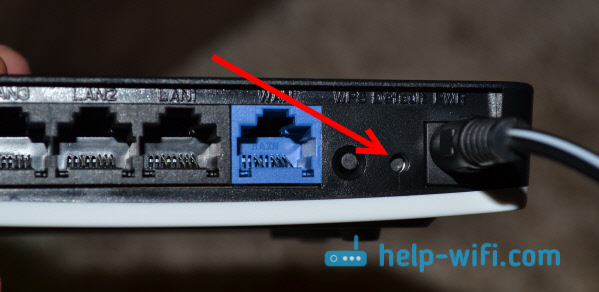
- 3527
- 732
- Mgr. Vavrinec Peško
Nastavenie nastavení na smerovači Netis
Často sú časy, keď v procese nastavovania smerovača alebo v prípade niektorých problémov je potrebné resetovať nastavenia na továreň. Teraz sa pozrieme na dve metódy, ktoré dokážu upustiť nastavenia smerovača Netis. Prvou metódou je použitie špeciálneho tlačidla na kryte smerovača. Druhou metódou je ovládací panel.
Po tomto postupe sa nastavenia na smerovači obnovia do továrne. Všetky heslá sa tiež vynulujú: v sieti Wi-Fi a na zadanie nastavení sa musí zadať heslo (ak ste ich nainštalovali). Mimochodom, ak ste zabudli heslo, ktoré chráni nastavenia smerovača, potom sa nemôžete zaoberať bez resetovania parametrov. Vždy vám odporúčam, aby ste sa pred nastavením vrátili k továrenským parametrom, takže tie parametre, ktoré sú už možné, s nami nezasahujú do procesu nastavení.
Netis: Reset a heslá s tlačidlom na smerovači
Najjednoduchší a najspoľahlivejší spôsob. Pripojte napájanie k smerovaču a zapnite ho. Nájdite tlačidlo na zadnom (zvyčajne) zariadení Predvolený, Zvyčajne sa utopí do puzdra, vezmi niečo ostré a kliknite naň. Musíte to stlačiť približne ďalej 10-15 sekúnd.
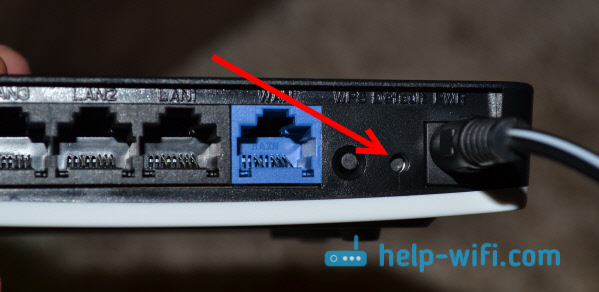
Router sa reštartuje a nastavenia sa obnovia do továrne.
Druhá metóda: Cez ovládací panel
Musíme ísť do nastavení smerovača. Aby ste to dosiahli, musíte sa pripojiť k nášmu NETI, otvoriť akýkoľvek prehliadač a ísť na adresu http: // netis.Cc, alebo 192.168.1.1. Ak je žiadosť o meno používateľa a heslo, potom ich zadajte (musíte si ich pamätať, pretože ich nainštaluje používateľ).
Na ovládacej stránke kliknite na tlačidlo Pokročilé, Na otvorenie rozšírených nastavení.
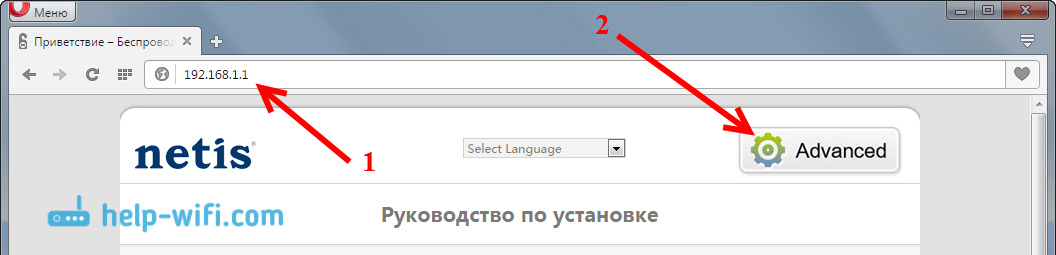
Potom ideme na kartu Systém - Továrenské nastavenia, a kliknite na tlačidlo Obnoviť.
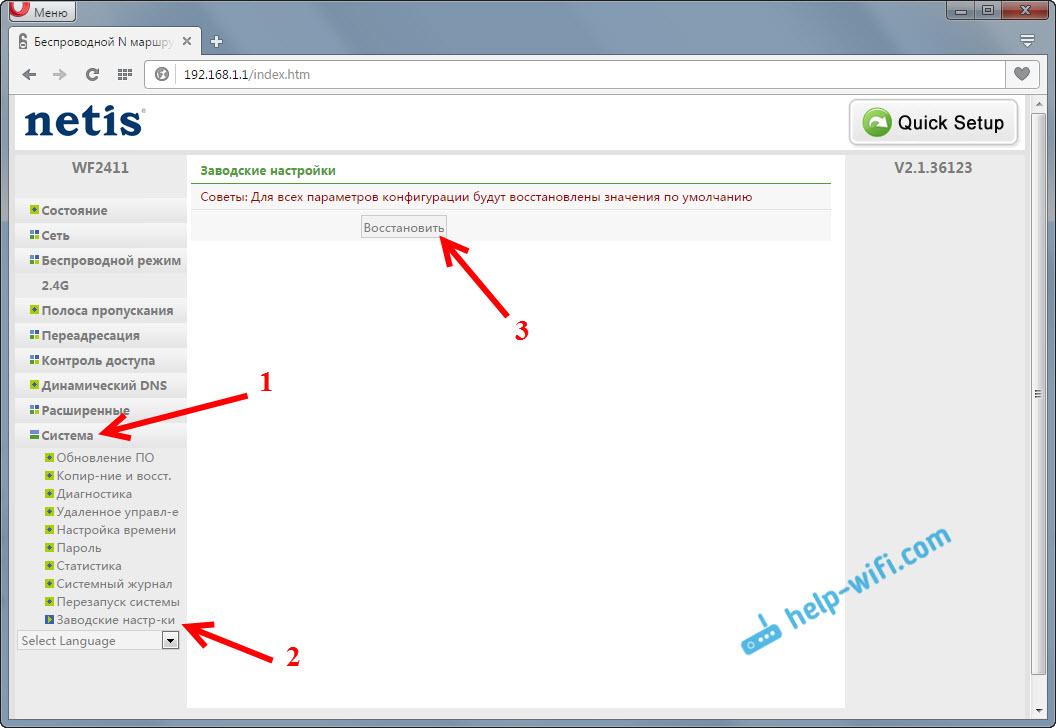
Zobrazí sa varovanie, kliknite V poriadku.
Čakáme, až sa proces obnovy skončí.
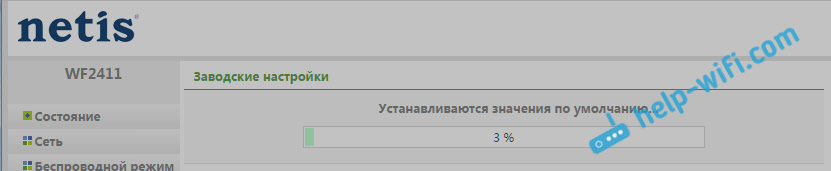
Router bude reštartovaný a ak ste pripojení káblom, otvoríte stránku s nastaveniami.
Po obnovení parametrov, ak sa chcete pripojiť k Wi-Fi, použite štandardné heslo uvedené zo spodnej časti smerovača. Samotná sieť Wi-Fi bude mať tiež štandardný názov.

Ukázal som príklad modelu Netis WF2411, máte predvolené tlačidlo, ktoré je možné umiestniť trochu inak. Ale to nič nemení, robíme všetko podľa pokynov.
- « Nastavenie a správa programu TP-Link Tether Router
- Netis router nastavený príkladom Netis wf2411 »

